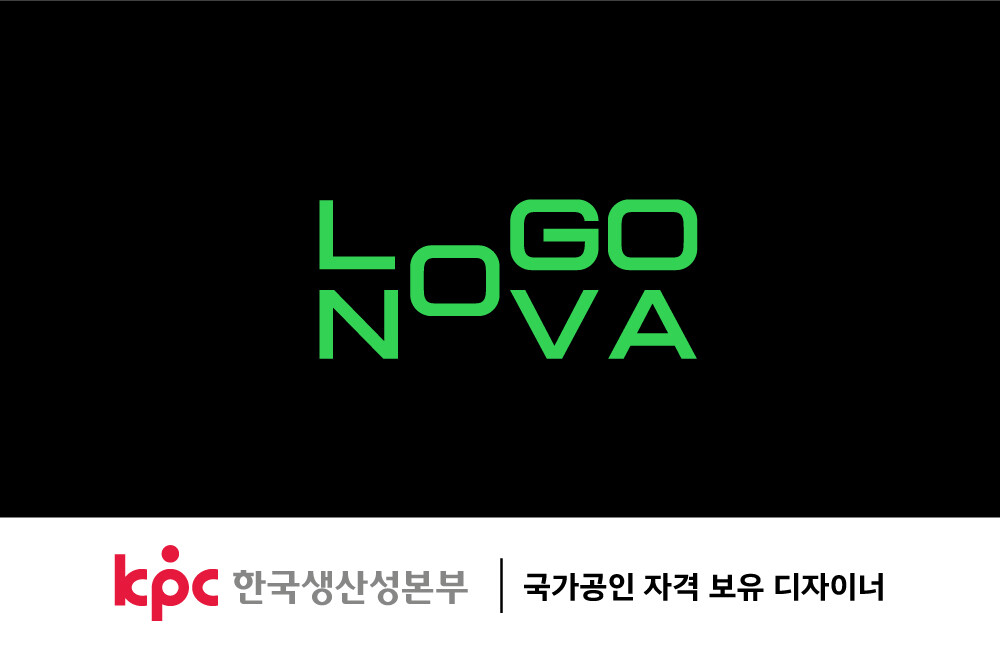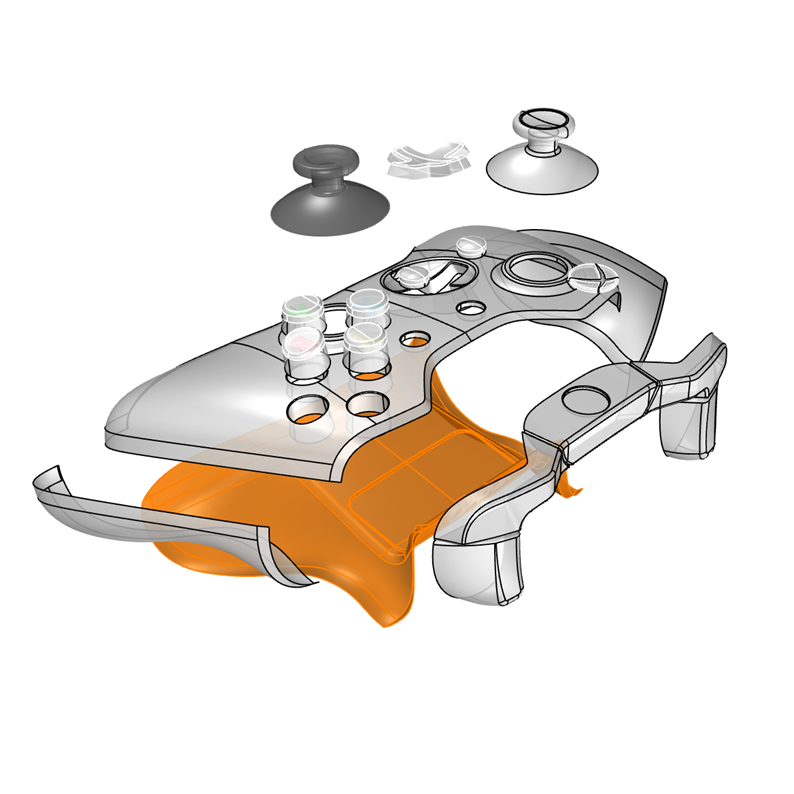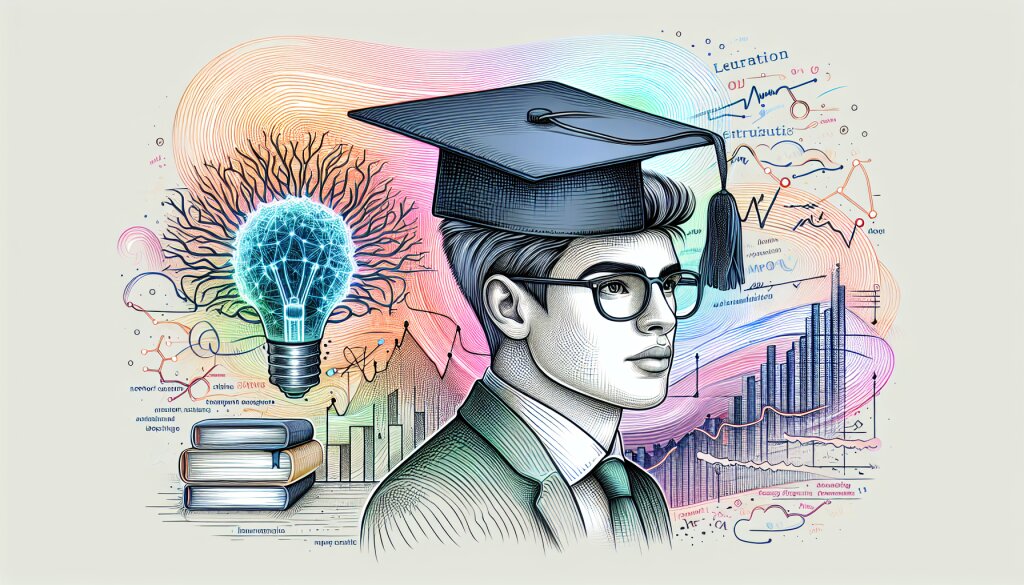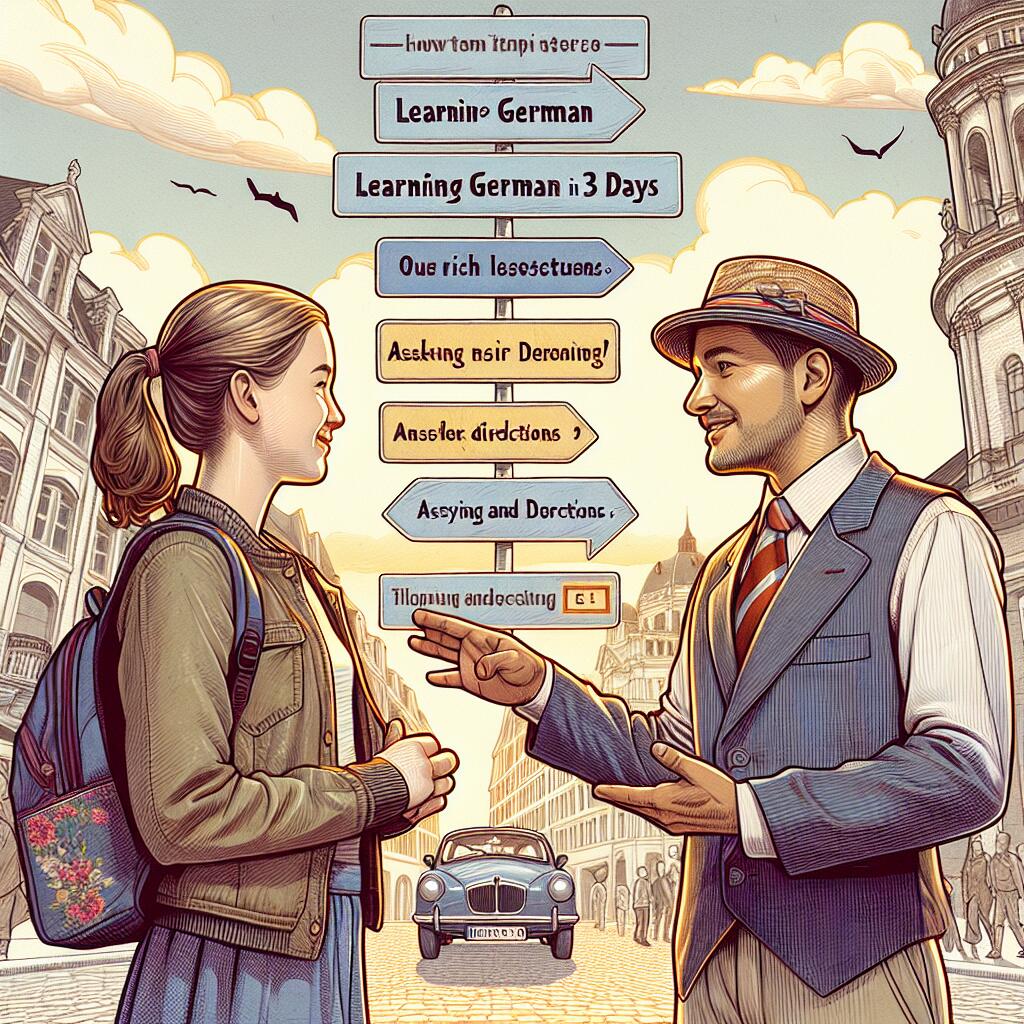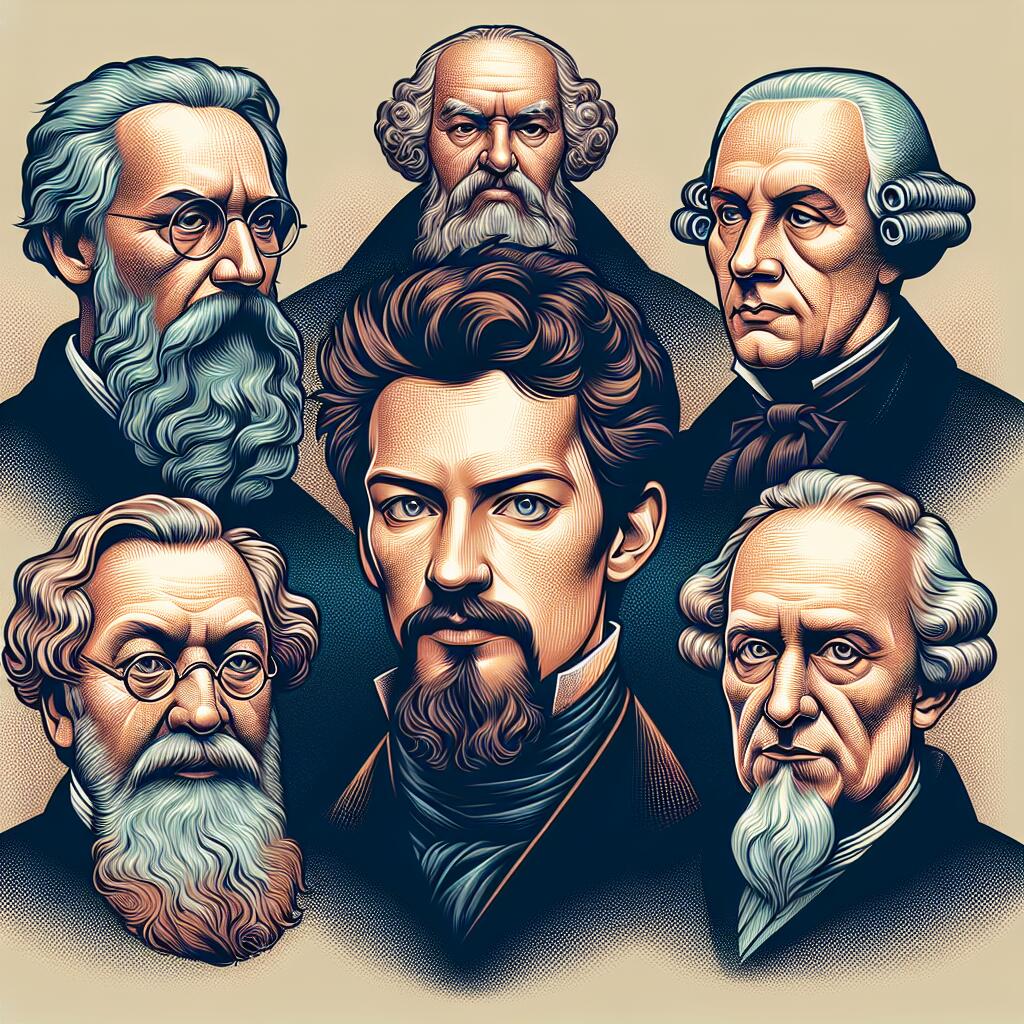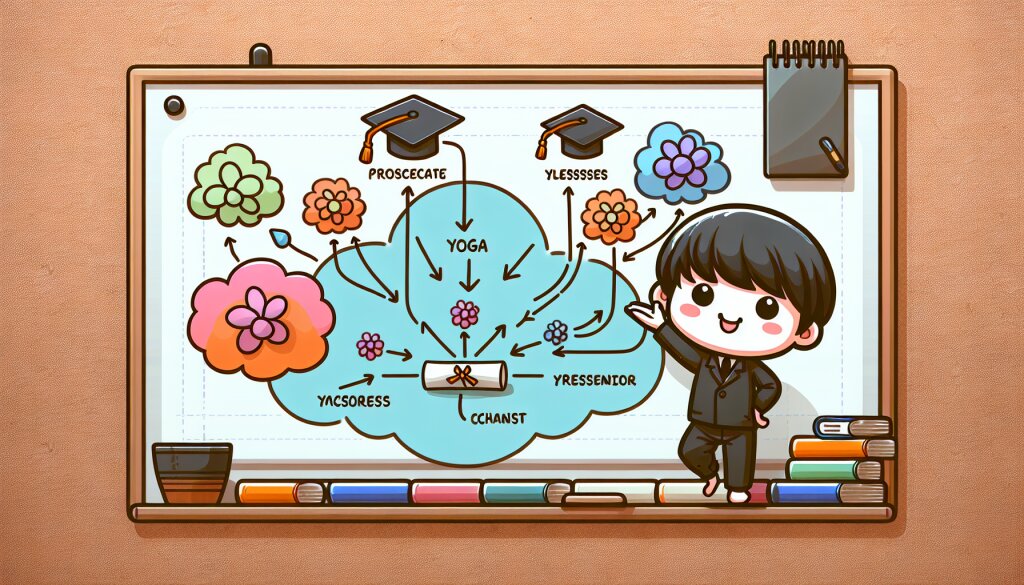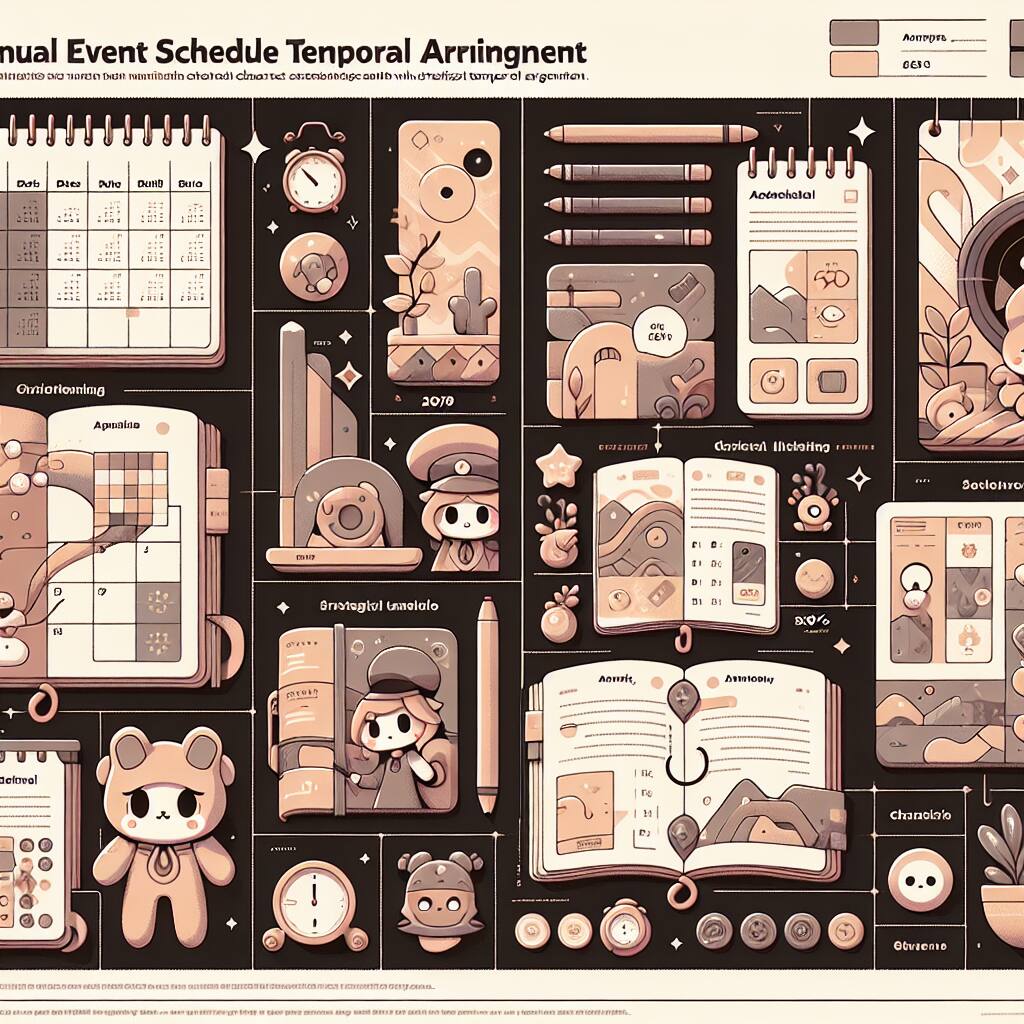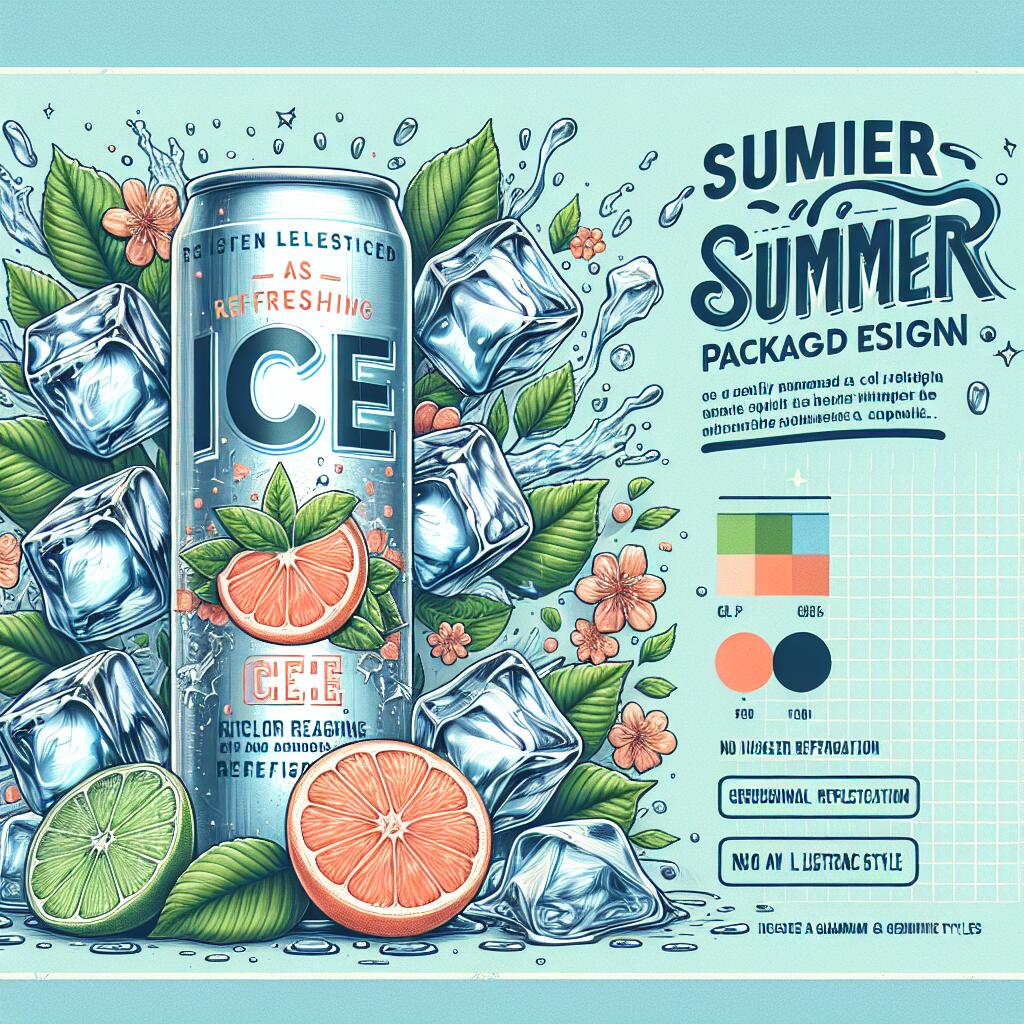3ds Max를 활용한 제품 디자인 워크플로우 최적화 🎨✨

안녕하세요, 여러분! 오늘은 정말 흥미진진한 주제로 여러분과 함께 이야기를 나누려고 해요. 바로 3ds Max를 활용한 제품 디자인 워크플로우 최적화에 대해서입니다. 🚀 제품 디자인의 세계로 여러분을 초대할게요!
여러분, 혹시 3D 모델링이나 제품 디자인에 관심 있으신가요? 아니면 이미 전문가이신가요? 어느 쪽이든 상관없어요. 오늘 우리가 함께 나눌 이야기는 초보자부터 전문가까지 모두에게 유익한 내용이 될 거예요. 😊
3ds Max는 Autodesk사에서 개발한 강력한 3D 모델링, 애니메이션, 렌더링 소프트웨어입니다. 특히 제품 디자인 분야에서 많은 사랑을 받고 있죠. 하지만 이 강력한 도구를 제대로 활용하지 못하면 오히려 작업 효율이 떨어질 수 있어요. 그래서 오늘은 3ds Max를 활용한 제품 디자인 워크플로우를 어떻게 최적화할 수 있는지, 아주 상세하고 재미있게 알아볼 거예요! 🎉
그리고 잠깐! 여러분, 혹시 재능넷이라는 사이트를 아시나요? 재능넷은 다양한 재능을 거래할 수 있는 플랫폼인데요. 3D 모델링이나 제품 디자인 관련 재능도 거래할 수 있어요. 나중에 우리가 배운 내용을 활용해서 재능넷에서 여러분의 실력을 뽐내보는 것은 어떨까요? 😉
자, 이제 본격적으로 3ds Max의 세계로 들어가볼까요? 준비되셨나요? 그럼 출발~! 🚀
1. 3ds Max 기초: 제품 디자인의 첫걸음 👣
먼저, 3ds Max의 기본적인 인터페이스와 도구들에 대해 알아볼까요? 이 부분은 초보자분들에게 특히 중요해요. 하지만 경험자 분들도 복습 차원에서 함께 해주세요!
1.1 3ds Max 인터페이스 살펴보기
3ds Max를 처음 실행하면, 여러분은 아마 이런 생각이 들 거예요. "와, 버튼이 정말 많다!" 맞아요, 처음에는 조금 복잡해 보일 수 있어요. 하지만 걱정 마세요. 우리가 함께 하나씩 알아갈 거니까요! 😊
3ds Max 주요 인터페이스 구성:
- 메인 툴바: 파일 관리, 선택 도구 등 기본적인 기능이 모여있어요.
- 커맨드 패널: 객체 생성, 수정, 계층 구조 관리 등을 할 수 있어요.
- 뷰포트: 3D 공간을 보고 조작하는 창이에요.
- 타임라인: 애니메이션을 만들 때 사용해요.
- 수정자 스택: 객체의 속성을 수정하고 관리할 수 있어요.
이 구성요소들은 마치 요리사의 주방 도구와 같아요. 각각의 도구가 특별한 용도를 가지고 있죠. 여러분이 훌륭한 요리사가 되듯, 이 도구들을 잘 활용하면 멋진 3D 모델을 만들 수 있어요! 🍳👨🍳
1.2 기본 도형 만들기
3ds Max에서 제품 디자인을 시작하는 가장 기본적인 방법은 기본 도형을 만드는 것부터예요. 마치 레고 블록으로 복잡한 모형을 만들 듯, 우리도 간단한 도형들을 조합해서 복잡한 제품을 만들 수 있어요.
기본 도형 만들기 단계:
- 커맨드 패널에서 'Create' 탭을 선택해요.
- 'Standard Primitives' 카테고리를 클릭해요.
- 원하는 도형(예: Box, Sphere, Cylinder 등)을 선택해요.
- 뷰포트에서 마우스를 드래그해 도형의 크기와 위치를 지정해요.
이렇게 만든 기본 도형들은 우리의 제품 디자인의 기초가 될 거예요. 마치 화가가 스케치를 하듯, 우리도 이 기본 도형들로 제품의 대략적인 형태를 잡아갈 수 있어요. 🎨
1.3 객체 변형하기
기본 도형을 만들었다고 해서 끝이 아니에요. 이제 이 도형들을 우리가 원하는 대로 변형시켜 볼 거예요. 3ds Max에서는 다양한 방법으로 객체를 변형할 수 있어요.
주요 변형 도구:
- Move(이동): 객체를 원하는 위치로 옮길 수 있어요.
- Rotate(회전): 객체를 원하는 각도로 돌릴 수 있어요.
- Scale(크기 조절): 객체의 크기를 변경할 수 있어요.
이 도구들을 사용하는 방법은 간단해요. 툴바에서 원하는 도구를 선택한 후, 객체를 클릭하고 드래그하면 돼요. 마치 실제로 물건을 손으로 만지는 것처럼 직관적이죠? 😊
하지만 여기서 끝이 아니에요! 3ds Max는 더 세밀한 변형을 위한 '수정자(Modifier)'라는 강력한 도구도 제공해요. 수정자를 사용하면 객체의 형태를 더욱 자유롭게 변형할 수 있어요.
자주 사용되는 수정자들:
- Bend(구부리기): 객체를 구부릴 수 있어요.
- Twist(비틀기): 객체를 비틀 수 있어요.
- Taper(테이퍼): 객체의 한쪽 끝을 점점 가늘게 만들 수 있어요.
- FFD (Free Form Deformation): 객체를 자유롭게 변형할 수 있어요.
이런 수정자들을 사용하면, 여러분의 상상력을 현실로 만들 수 있어요. 마치 마법사가 지팡이를 휘두르듯, 여러분도 마우스 클릭 몇 번으로 놀라운 변형을 만들어낼 수 있죠! 🧙♂️✨
1.4 재질 적용하기
자, 이제 우리의 3D 모델이 형태를 갖추었어요. 하지만 뭔가 부족하지 않나요? 맞아요, 바로 색과 질감이에요! 3ds Max에서는 '재질(Material)'을 통해 객체에 색상과 질감을 입힐 수 있어요.
재질 적용 과정:
- Material Editor를 엽니다. (단축키: 'M')
- 새로운 재질을 생성하거나 기존 재질을 선택해요.
- 재질의 속성(색상, 광택, 투명도 등)을 조절해요.
- 완성된 재질을 객체에 드래그앤드롭으로 적용해요.
재질을 적용하는 것은 마치 그림에 색을 입히는 것과 같아요. 단순한 회색 모델이 생생한 제품으로 변신하는 순간, 정말 마법 같죠? ✨
여기서 잠깐! 여러분, 재능넷에서는 3D 모델링뿐만 아니라 텍스처 디자인 서비스도 제공한다는 사실, 알고 계셨나요? 만약 재질 디자인에 어려움을 겪고 계시다면, 재능넷에서 전문가의 도움을 받아보는 것도 좋은 방법이 될 수 있어요. 😉
1.5 조명 설정하기
마지막으로, 우리의 제품을 빛나게 할 조명을 설정해볼 거예요. 조명은 단순히 장면을 밝게 만드는 것 이상의 역할을 해요. 제품의 형태와 질감을 강조하고, 특별한 분위기를 연출할 수 있죠.
3ds Max의 주요 조명 유형:
- Omni Light: 모든 방향으로 빛을 발산해요. 실내 조명 같은 효과를 낼 수 있어요.
- Spot Light: 특정 방향으로 빛을 비춰요. 스포트라이트 효과를 낼 수 있어요.
- Directional Light: 태양광 같은 평행한 빛을 만들어요.
- Area Light: 면 형태의 광원으로, 부드러운 그림자를 만들 수 있어요.
조명을 설정할 때는 마치 사진작가가 되었다고 생각해보세요. 어떤 각도에서, 어떤 강도로 빛을 비출지 실험해보세요. 때로는 극적인 효과를, 때로는 부드러운 분위기를 연출할 수 있을 거예요. 🌟📸
자, 이렇게 해서 우리는 3ds Max의 기초를 훑어보았어요. 이제 여러분은 기본적인 3D 모델을 만들고, 변형하고, 색을 입히고, 빛을 비출 수 있게 되었어요. 정말 대단하지 않나요? 👏
하지만 이건 시작에 불과해요. 제품 디자인의 세계는 훨씬 더 넓고 깊답니다. 다음 섹션에서는 좀 더 심화된 테크닉들을 알아볼 거예요. 여러분의 3D 모델링 실력이 한 단계 더 업그레이드될 준비가 되었나요? 그럼 다음 여정을 떠나볼까요? Let's go! 🚀
2. 고급 모델링 테크닉: 제품 디자인의 예술성을 높이다 🎨
여러분, 이제 3ds Max의 기본을 마스터하셨군요! 👏 정말 대단해요. 하지만 우리의 여정은 여기서 끝나지 않아요. 이제 더 깊이 있는 테크닉들을 배워볼 차례예요. 이 고급 테크닉들을 익히면, 여러분의 제품 디자인은 한층 더 세련되고 전문적으로 변할 거예요. 준비되셨나요? 그럼 시작해볼까요? 🚀
2.1 폴리곤 모델링의 마법
폴리곤 모델링은 3D 모델링의 핵심이라고 할 수 있어요. 기본 도형으로 시작해서 복잡한 형태를 만들어내는 과정이죠. 마치 조각가가 돌덩이에서 아름다운 조각상을 만들어내는 것처럼 말이에요. 🗿✨
폴리곤 모델링의 주요 개념:
- 버텍스(Vertex): 3D 공간상의 점
- 엣지(Edge): 두 버텍스를 연결하는 선
- 폴리곤(Polygon): 세 개 이상의 버텍스로 이루어진 면
이 세 가지 요소를 조작하면서 우리는 원하는 형태를 만들어갈 수 있어요. 예를 들어, 버텍스를 이동시키면 모델의 형태가 바뀌고, 엣지를 추가하면 더 세밀한 디테일을 만들 수 있죠. 폴리곤을 나누거나 합치면 모델의 복잡도를 조절할 수 있고요.
폴리곤 모델링 핵심 기술:
- Extrude(돌출): 선택한 폴리곤을 밖으로 끌어내요. 마치 반죽을 늘리는 것처럼요.
- Bevel(베벨): 모서리를 부드럽게 만들어요. 날카로운 엣지를 둥글게 처리할 때 유용해요.
- Bridge(브릿지): 두 개의 분리된 폴리곤을 연결해요. 마치 두 섬 사이에 다리를 놓는 것과 같죠.
- Inset(인셋): 선택한 폴리곤 내부에 새로운 폴리곤을 만들어요. 창문이나 패널을 만들 때 자주 사용해요.
이런 기술들을 조합하면, 정말 놀라운 형태를 만들어낼 수 있어요. 예를 들어, 스마트폰 디자인을 한다고 생각해볼까요? 먼저 기본 직사각형 모양을 만들고, 모서리를 베벨로 둥글게 처리해요. 그리고 인셋으로 화면 영역을 만들고, 엑스트루드로 버튼이나 카메라 렌즈를 돌출시키는 거죠. 이렇게 하나하나 세부적인 요소들을 추가해 나가면, 점점 실제 제품과 비슷한 모델이 완성돼요! 😃
2.2 서브디비전 서피스 모델링: 부드러움의 극치
폴리곤 모델링에 익숙해지셨다면, 이제 서브디비전 서피스 모델링에 도전해볼 차례예요. 이 기술은 저해상도의 모델을 부드럽고 유기적인 형태로 변환시켜주는 마법 같은 기술이에요. 🪄✨
서브디비전 서피스 모델링은 마치 고무찰흙으로 모델을 만드는 것과 비슷해요. 처음에는 각진 형태로 대략적인 모양을 잡고, 그 다음에 부드럽게 다듬어가는 거죠. 이 방식은 특히 유기적인 형태나 부드러운 곡선이 많은 제품을 디자인할 때 아주 유용해요.
서브디비전 서피스 모델링의 장점:
- 부드러운 곡면 생성: 각진 모델을 자연스럽게 부드러운 형태로 변환
- 디테일 조절 용이: 서브디비전 레벨을 조절해 디테일의 정도를 쉽게 제어
- 작업 효율성: 적은 수의 폴리곤으로 시작해 복잡한 형태를 만들 수 있음
- 유연한 편집: 언제든 기본 형태로 돌아가 수정 가능
3ds Max에서는 'TurboSmooth' 수정자를 사용해 서브디비전 서피스 효과를 낼 수 있어요. 이 수정자를 적용하면, 마치 마법처럼 각진 모델이 부드러운 형태로 변하는 걸 볼 수 있죠. 😮
하지만 주의할 점이 있어요. 서브디비전 레벨을 너무 높이면 폴리곤 수가 급격히 증가해 컴퓨터에 부담을 줄 수 있어요. 그래서 적절한 레벨을 찾는 게 중요해요. 마치 요리할 때 간을 맞추는 것처럼, 적당한 균형을 찾아야 해요. 🧂
2.3 NURBS 모델링: 정확성의 극치
NURBS(Non-Uniform Rational B-Splines)는 수학적으로 정의된 곡선과 표면을 사용해 모델을 만드는 방식이에요. 이 방식은 특히 정확한 치수와 부드러운 곡면이 필요한 제품 디자인에 아주 유용해요.
NURBS 모델링은 마치 고무줄을 늘리고 구부려서 원하는 형태를 만드는 것과 비슷해요. 제어점을 조절해 곡선의 형태를 정밀하게 조정할 수 있죠. 이런 특성 때문에 자동차, 비행기, 선박 등 복잡한 곡면을 가진 제품 디자인에 자주 사용돼요.
NURBS 모델링의 주요 특징:
- 정확한 수학적 표현: 곡선과 표면을 수학적으로 정확하게 표현
- 스케일 독립성: 크기를 변경해도 품질 손실 없음
- 부드러운 곡면: 자연스럽고 부드러운 곡면 생성 가능
- 적은 데이터량: 복잡한 형태도 적은 데이터로 표현 가능
3ds Max에서 NURBS 모델링을 할 때는 주로 'CV Curve' 도구를 사용해 기본 곡선을 그리고, 이를 바탕으로 표면을 생성해요. 마치 뼈대를 만들고 그 위에 살을 붙이는 것처럼요. 🦴➡️🧍
NURBS 모델링은 처음에는 조금 어렵게 느껴질 수 있어요. 하지만 익숙해지면 정말 강력한 도구가 된답니다. 특히 정확한 치수가 중요한 공학적 디자인에서는 없어서는 안 될 기술이에요.
2.4 불리언 연산: 형태의 조합과 분리
불리언 연산은 두 개 이상의 객체를 조합하거나 분리해서 새로운 형태를 만드는 기술이에요. 마치 레고 블록을 조립하거나 분해하는 것과 비슷하죠. 이 기술은 복잡한 형태를 빠르게 만들 수 있어 제품 디자인에서 자주 사용돼요.
주요 불리언 연산:
- Union(합집합): 두 객체를 합쳐 하나로 만들어요.
- Subtraction(차집합): 한 객체에서 다른 객체의 형태를 빼요.
- Intersection(교집합): 두 객체가 겹치는 부분만 남겨요.
예를 들어, 컵 디자인을 한다고 생각해볼까요? 먼저 원통 형태를 만들고(컵의 기본 형태), 그 위에 작은 원통을 붙여 손잡이를 만들 수 있어요(Union). 그리고 컵 내부를 파내기 위해 약간 작은 원통을 빼내는 거죠(Subtraction). 이렇게 간단한 도형들을 조합해서 복잡한 형태를 만들 수 있어요. 정말 신기하지 않나요? 😃
하지만 주의할 점이 있어요. 불리언 연산은 때때로 예상치 못한 결과를 낼 수 있어요. 특히 복잡한 형태를 다룰 때는 더 그래요. 그래서 연산 순서를 잘 고려해야 하고, 가끔은 결과물을 수동으로 다듬어야 할 수도 있어요. 마치 요리를 할 때 재료를 넣는 순서와 양을 조절하는 것처럼 말이에요. 👨🍳
2.5 파라메트릭 모델링: 유연성의 극대화
파라메트릭 모델링은 수치와 관계를 이용해 모델을 정의하는 방식이에요. 이 방식을 사용하면 모델의 치수나 형태를 쉽게 변경할 수 있어, 다양한 변형을 빠르게 만들어낼 수 있죠.
예를 들어, 테이블을 디자인한다고 생각해볼까요? 파라메트릭 모델링을 사용하면 테이블의 길이, 폭, 높이를 변수로 설정할 수 있어요. 그러면 이 변수들을 조절해서 다양한 크기의 테이블을 쉽게 만들 수 있죠. 마치 요리 레시피에서 재료의 양을 조절하는 것처럼요. 🍳
3ds Max에서는 'Parametric Modeling' 도구를 사용해 이런 작업을 할 수 있어요. 이 도구를 사용하면 객체 간의 관계도 정의할 수 있어요. 예를 들어, 테이블 다리의 높이가 항상 테이블 상판 높이의 90%가 되도록 설정할 수 있죠. 이렇게 하면 상판의 높이를 변경할 때마다 다리의 높이도 자동으로 조절돼요. 정말 편리하죠? 😊
파라메트릭 모델링의 장점:
- 빠른 디자인 변경: 수치만 바꾸면 전체 모델이 자동으로 업데이트
- 일관성 유지: 관련된 부분들이 자동으로 조정되어 일관성 유지
- 다양한 변형 생성: 같은 모델에서 다양한 버전을 쉽게 만들 수 있음
- 시간 절약: 반복적인 작업을 줄여 효율성 향상
파라메트릭 모델링은 특히 제품의 여러 버전을 만들어야 할 때 아주 유용해요. 예를 들어, 같은 디자인의 의자를 어른용, 아이용, 유아용으로 만들어야 한다면? 파라메트릭 모델링을 사용하면 기본 모델에서 크기만 조절해 쉽게 다양한 버전을 만들 수 있어요. 마치 마법처럼요! 🪄✨
2.6 스컬프팅: 디지털 점토 작업
스컬프팅은 마치 디지털 점토를 다루는 것처럼 3D 모델을 만드는 기술이에요. 이 방식은 특히 유기적이고 자연스러운 형태를 만들 때 아주 유용해요. 제품 디자인에서는 주로 개념 디자인 단계나 세부 디테일을 추가할 때 사용돼요.
3ds Max에서는 'Mudbox'라는 도구를 통해 스컬프팅을 할 수 있어요. 이 도구를 사용하면 마치 실제로 점토를 만지는 것처럼 모델을 직접 '조각'할 수 있어요. 밀고, 당기고, 평평하게 하고, 주름을 만들고... 정말 재미있어요! 🎨
스컬프팅의 주요 기능:
- Push/Pull: 표면을 밀거나 당겨 볼륨을 만들어요.
- Smooth: 표면을 부드럽게 만들어요.
- Crease: 주름이나 날카로운 엣지를 만들어요.
- Flatten: 선택한 영역을 평평하게 만들어요.
스컬프팅은 특히 인체공학적 디자인에 아주 유용해요. 예를 들어, 마우스나 게임 컨트롤러 같은 제품을 디자인할 때, 손에 편안하게 맞는 형태를 만들기 위해 스컬프팅을 사용할 수 있어요. 마치 실제로 점토로 모형을 만들듯이 자연스럽게 형태를 만들 수 있죠. 👐
하지만 주의할 점이 있어요. 스컬프팅으로 만든 모델은 보통 폴리곤 수가 매우 많아요. 그래서 최종 제품 디자인에 바로 사용하기보다는, 이를 바탕으로 다시 최적화된 모델을 만드는 경우가 많아요. 마치 조각가가 점토로 먼저 모형을 만들고, 그걸 보고 다시 돌로 조각을 하는 것처럼요. 🗿
2.7 텍스처 매핑: 현실감 더하기
지금까지 형태를 만드는 방법에 대해 알아봤어요. 이제 그 형태에 현실감을 더할 차례예요. 바로 텍스처 매핑을 통해서죠! 텍스처 매핑은 3D 모델의 표면에 이미지나 패턴을 입히는 과정이에요. 이를 통해 모델에 색상, 질감, 세부 디테일을 추가할 수 있어요.
3ds Max에서는 'Unwrap UVW' 수정자를 사용해 텍스처 매핑을 할 수 있어요. 이 과정은 마치 3D 물체의 표면을 펼쳐서 2D로 만드는 것과 같아요. 그리고 이 2D 맵에 원하는 텍스처를 그리거나 입히는 거죠.
텍스처 매핑의 주요 요소:
- Diffuse Map: 기본 색상과 패턴을 정의해요.
- Normal Map: 표면의 미세한 굴곡을 표현해요.
- Specular Map: 표면의 반사 정도를 조절해요.
- Bump Map: 표면에 입체감을 더해줘요.
예를 들어, 나무 재질의 의자를 디자인한다고 생각해볼까요? Diffuse Map으로 나무의 색과 무늬를 표현하고, Normal Map으로 나뭇결의 미세한 굴곡을 표현할 수 있어요. Specular Map으로는 광택이 있는 부분과 없는 부분을 구분하고, Bump Map으로 나무의 거친 질감을 표현할 수 있죠. 이렇게 하면 실제 나무로 만든 것 같은 현실감 있는 의자를 만들 수 있어요! 🪑✨
텍스처 매핑은 정말 강력한 기술이에요. 단순한 3D 모델을 믿기 힘들 정도로 현실적으로 만들어줄 수 있죠. 하지만 이 과정은 꽤 시간이 걸리고 세심한 주의가 필요해요. 마치 정교한 그림을 그리는 것과 같아요. 🎨
여기서 팁 하나! 재능넷에서는 전문적인 텍스처 아티스트들의 서비스를 찾아볼 수 있어요. 만약 고품질의 텍스처가 필요하다면, 재능넷을 통해 전문가의 도움을 받는 것도 좋은 방법이 될 수 있어요. 😉
2.8 렌더링: 최종 이미지 만들기
자, 이제 우리의 3D 모델이 거의 완성되어 가고 있어요! 마지막 단계는 바로 렌더링이에요. 렌더링은 우리가 만든 3D 모델을 2D 이미지나 애니메이션으로 변환하는 과정이에요. 이 과정에서 조명, 그림자, 반사, 굴절 등 다양한 시각적 효과가 계산되어 최종 이미지가 만들어져요.
3ds Max에는 여러 가지 렌더링 엔진이 있어요. 기본으로 제공되는 'Scanline Renderer'부터 고품질의 'Arnold Renderer'까지 다양하죠. 각 렌더러마다 장단점이 있어서, 프로젝트의 요구사항에 따라 적절한 렌더러를 선택해야 해요.
렌더링 시 고려할 주요 요소:
- 해상도: 이미지의 크기와 선명도를 결정해요.
- 샘플링: 이미지의 품질과 노이즈 정도를 조절해요.
- 조명 설정: 장면의 분위기를 좌우해요.
- 카메라 설정: 시야각, 피사계 심도 등을 조절해요.
렌더링은 마치 사진을 찍는 것과 비슷해요. 우리가 만든 3D 모델을 가장 멋지게 보여줄 수 있는 각도를 찾고, 적절한 조명을 설정하고, 카메라 설정을 조절해서 최고의 한 컷을 만들어내는 거죠. 📸✨
하지만 주의할 점이 있어요. 고품질의 렌더링은 많은 시간과 컴퓨터 자원을 필요로 해요. 특히 복잡한 모델이나 큰 해상도의 이미지를 렌더링할 때는 더욱 그래요. 그래서 효율적인 렌더링을 위해서는 적절한 설정과 최적화가 필요해요. 마치 요리를 할 때 불의 세기와 조리 시간을 잘 조절해야 하는 것처럼 말이에요. 👨🍳
자, 이렇게 해서 우리는 3ds Max를 이용한 제품 디자인의 전 과정을 살펴봤어요. 기본적인 모델링부터 시작해서 고급 테크닉, 텍스처 매핑, 그리고 최종 렌더링까지. 정말 긴 여정이었죠? 하지만 이 모든 과정을 거치면서, 여러분은 이제 훌륭한 3D 제품 디자이너로 거듭났어요! 👏👏👏
물론, 이것은 시작에 불과해요. 3D 모델링과 제품 디자인의 세계는 정말 넓고 깊답니다. 계속해서 새로운 기술을 배우고, 연습하고, 실험해보세요. 그리고 잊지 마세요. 여러분의 상상력이야말로 가장 강력한 도구라는 것을! 🌟
마지막으로, 재능넷을 통해 여러분의 실력을 뽐내보는 것은 어떨까요? 지금까지 배운 기술들을 활용해서 멋진 포트폴리오를 만들고, 재능넷에서 클라이언트들과 만나보세요. 여러분의 재능이 빛을 발할 기회가 기다리고 있을 거예요! 🚀
자, 이제 여러분의 3D 제품 디자인 여정이 시작됐어요. 어떤 멋진 작품들을 만들어낼지 정말 기대되네요. 화이팅! 💪😊
3. 워크플로우 최적화: 효율성을 높이는 비결 🚀
여러분, 지금까지 3ds Max를 이용한 제품 디자인의 다양한 기술들을 살펴봤어요. 이제 이 모든 기술들을 어떻게 효율적으로 사용할 수 있을지 알아볼 차례예요. 바로 워크플로우 최적화에 대한 이야기죠! 🛠️
3.1 프로젝트 구조화: 체계적인 시작
효율적인 워크플로우의 첫 걸음은 바로 프로젝트를 잘 구조화하는 거예요. 이는 마치 요리를 시작하기 전에 주방을 정리하고 재료를 준비하는 것과 같아요. 🧑🍳
효과적인 프로젝트 구조화 팁:
- 명확한 폴더 구조 만들기: 모델, 텍스처, 렌더링 등을 분리해서 저장
- 일관된 이름 규칙 사용: 파일명에 버전 정보나 날짜 포함
- 레이어 활용: 모델의 각 부분을 레이어로 구분
- 참조 이미지 정리: 디자인 영감이나 참고 자료를 체계적으로 정리
이렇게 프로젝트를 잘 구조화하면, 나중에 파일을 찾거나 수정할 때 훨씬 수월해져요. 또한 팀 프로젝트의 경우, 다른 사람들과 작업을 공유하기도 쉬워지죠. 마치 잘 정리된 서랍장처럼, 필요한 것을 빠르게 찾을 수 있게 되는 거예요! 🗄️
3.2 모듈러 디자인: 재사용성 높이기
모듈러 디자인은 제품의 각 부분을 독립적인 모듈로 만드는 방식이에요. 이렇게 하면 각 모듈을 쉽게 수정하고 재사용할 수 있어 작업 효율이 크게 높아져요. 마치 레고 블록으로 다양한 모형을 만드는 것처럼요! 🧱
모듈러 디자인의 장점:
- 빠른 디자인 변경: 전체 모델을 수정하지 않고도 일부분만 변경 가능
- 재사용성: 한 번 만든 모듈을 다른 프로젝트에서도 활용 가능
- 일관성 유지: 같은 모듈을 사용해 디자인의 일관성 확보
- 협업 용이: 팀원들이 각자 다른 모듈을 담당해 작업 가능
예를 들어, 의자를 디자인한다고 생각해볼까요? 의자의 다리, 좌석, 등받이를 각각 독립적인 모듈로 만들면, 나중에 의자의 스타일을 변경할 때 전체를 다시 모델링할 필요 없이 필요한 부분만 교체하면 돼요. 정말 효율적이죠? 💺✨
3.3 스크립팅과 자동화: 반복 작업 줄이기
3ds Max에서는 MAXScript라는 스크립팅 언어를 제공해요. 이를 이용하면 반복적인 작업을 자동화할 수 있어 시간을 크게 절약할 수 있죠. 마치 로봇 조수를 두는 것과 같아요! 🤖
스크립팅으로 자동화할 수 있는 작업들:
- 반복적인 모델링 작업
- 대량의 객체 생성 및 배치
- 텍스처 자동 적용
- 렌더링 설정 자동화
예를 들어, 수백 개의 나사를 모델링하고 배치해야 한다면? 일일이 수작업으로 하는 대신, 스크립트를 작성해 자동으로 처리할 수 있어요. 이렇게 하면 시간도 절약되고, 실수할 가능성도 줄어들죠. 😊
스크립팅은 처음에는 조금 어렵게 느껴질 수 있어요. 하지만 기본적인 문법만 익히면, 정말 강력한 도구가 된답니다. 마치 마법 주문을 외우는 것처럼, 여러분의 명령으로 3ds Max가 움직이게 되는 거죠! 🧙♂️✨
3.4 플러그인 활용: 기능 확장하기
3ds Max는 다양한 플러그인을 지원해요. 이 플러그인들을 잘 활용하면 작업 속도를 높이고, 더 다양한 기능을 사용할 수 있어요. 마치 스마트폰에 유용한 앱을 설치하는 것과 같죠! 📱
유용한 3ds Max 플러그인 예시:
- RayFire: 파괴 효과 시뮬레이션
- V-Ray: 고품질 렌더링
- Forest Pack: 식물이나 군중 생성
- Unwrella: UV 맵핑 자동화
플러그인을 선택할 때는 여러분의 작업 특성과 필요에 맞는 것을 고르는 게 중요해요. 모든 플러그인을 다 설치할 필요는 없어요. 꼭 필요한 것만 선별해서 사용하세요. 그래야 시스템 리소스도 아끼고, 작업 환경도 깔끔하게 유지할 수 있어요. 😉
3.5 하드웨어 최적화: 성능 극대화
아무리 좋은 소프트웨어 기술을 가지고 있어도, 하드웨어가 받쳐주지 않으면 효율적인 작업이 어려워요. 3D 모델링과 렌더링은 컴퓨터 자원을 많이 사용하는 작업이니까요. 그래서 하드웨어 최적화도 중요해요! 💻
하드웨어 최적화 팁:
- 충분한 RAM: 복잡한 모델을 다룰 때 필수
- 강력한 GPU: 특히 실시간 렌더링에 중요
- 빠른 SSD: 파일 로딩과 저장 속도 향상
- 멀티코어 CPU: 렌더링 속도 개선
하드웨어를 업그레이드할 때는 비용 대비 효과를 잘 고려해야 해요. 가장 비싼 것이 항상 최선은 아니에요. 여러분의 작업 특성에 맞는 적절한 하드웨어를 선택하는 게 중요해요. 마치 자동차를 고를 때 자신의 운전 스타일과 필요에 맞는 것을 고르는 것처럼요! 🚗
3.6 협업 도구 활용: 팀워크 강화
대부분의 제품 디자인 프로젝트는 팀 단위로 진행돼요. 그래서 효율적인 협업 도구를 활용하는 것이 중요해요. 이는 마치 오케스트라에서 각 악기가 조화롭게 연주하는 것과 같아요. 🎻🎷🎹
유용한 협업 도구:
- 버전 관리 시스템: Git, SVN 등
- 클라우드 스토리지: Dropbox, Google Drive 등
- 프로젝트 관리 도구: Trello, Asana 등
- 커뮤니케이션 도구: Slack, Microsoft Teams 등
이런 도구들을 활용하면 팀원들과 실시간으로 소통하고, 파일을 공유하고, 작업 진행 상황을 추적할 수 있어요. 특히 요즘같이 원격 근무가 많아진 시대에는 더욱 중요하죠. 마치 가상의 사무실을 만드는 것과 같아요! 🏢💻
3.7 지속적인 학습과 실험: 성장의 비결
3D 모델링과 제품 디자인 분야는 계속해서 발전하고 있어요. 새로운 기술, 도구, 트렌드가 끊임없이 등장하죠. 그래서 지속적인 학습과 실험이 정말 중요해요. 이는 마치 정원을 가꾸는 것과 같아요. 계속해서 물을 주고 가꾸어야 아름다운 꽃을 피울 수 있죠. 🌱🌸
학습과 성장을 위한 팁:
- 온라인 튜토리얼 활용: YouTube, Udemy 등의 플랫폼 활용
- 커뮤니티 참여: 포럼, 소셜 미디어 그룹 등에서 정보 교류
- 새로운 기술 실험: 배운 내용을 실제 프로젝트에 적용해보기
- 피드백 수용: 다른 사람들의 의견을 열린 마음으로 받아들이기
그리고 잊지 마세요. 재능넷같은 플랫폼을 통해 여러분의 작품을 공유하고 피드백을 받는 것도 좋은 방법이에요. 다른 디자이너들의 작품을 보면서 영감을 얻을 수도 있고, 여러분의 재능을 뽐내며 새로운 기회를 만날 수도 있어요! 🌟
자, 이렇게 해서 우리는 3ds Max를 활용한 제품 디자인 워크플로우 최적화에 대해 알아봤어요. 기본적인 모델링 기술부터 고급 테크닉, 그리고 효율적인 작업 방법까지. 정말 긴 여정이었죠? 😊
하지만 기억하세요. 이 모든 기술과 팁들은 단지 도구일 뿐이에요. 가장 중요한 건 여러분의 창의성과 열정이에요. 이 도구들을 활용해 여러분만의 독특한 작품을 만들어보세요. 세상에 단 하나뿐인, 여러분의 상상력이 만들어낸 멋진 제품들을 기대하고 있을게요! 🚀✨
여러분의 3D 제품 디자인 여정에 행운이 함께하기를 바랍니다. 화이팅! 💪😊